Từng năm Google Assistant đang ngày càng tốt hơn, với một loạt các tính năng tiện lợi được thêm vào một cách thường xuyên. Tuy nhiên, không phải tất cả người dùng đều ưa thích các lỗi Trợ lý. Một số người dùng cho rằng Google Assistant tiếp tục xuất hiện trên các thiết bị Android của họ.
Nếu bạn muốn giải quyết hoặc thậm chí vô hiệu hóa Trợ lý và giảm xáo trộn, chúng tôi có một số cách để làm điều đó.
Mục lục:
- Vô hiệu hóa Google Assistant truy cập vào tai ngheVô hiệu hóa kích hoạt giọng nói cho Google AssistantTắt Google Assistant hoàn toànThu hồi quyền và quyền truy cập bằng giọng nói vào Google Assistant
Làm thế nào để tôi ngăn chặn Google Assistant từ bật lên?
Hãy bắt đầu bằng cách giải quyết các vấn đề có thể xảy ra với chính ứng dụng Google (là cơ sở của Google Assistant). Dưới đây là một số điều bạn nên thử để giải quyết các sự cố với ứng dụng Google, có thể cho rằng có thể dẫn đến các sự cố với chính Trợ lý:
Khởi động lại thiết bị của bạn. Xóa bộ nhớ cache và dữ liệu từ ứng dụng Google. Mở Cài đặt> Ứng dụng> Tất cả ứng dụng hoặc Trình quản lý ứng dụng> Google> Lưu trữ và xóa bộ nhớ cache và dữ liệu ở đó. Đưa ra chương trình Beta. Mở Play Store và tìm kiếm Google. Cuộn xuống và chạm vào Rời khỏi phạm vi trong phần chương trình Beta. Cài đặt các bản cập nhật của Google.
Giải pháp 1 – Vô hiệu hóa Google Assistant truy cập vào tai nghe
Phần lớn các trường hợp được báo cáo cho thấy vấn đề xảy ra chủ yếu trên tai nghe. Người dùng đang nghe nhạc, podcast, hoặc thứ ba và Google Assistant chỉ bật lên với âm thanh khó chịu đó, dừng phát lại.
Điều này thường xảy ra khi họ nhấn và giữ nút Phát / Tạm dừng trên tai nghe. Mà theo mặc định, sẽ kích hoạt Google Assistant. Tất nhiên, nó phụ thuộc vào loại tai nghe bạn sử dụng, nhưng nói chung, đó là những thiết lập chung.
Bây giờ, giải pháp đầu tiên và đơn giản nhất là ngăn chặn Google Assistant kích hoạt trên cả tai nghe có dây và không dây. Đây là những gì bạn cần làm:
- Mở Cài đặt. Chọn Google. Chọn dịch vụ Tài khoản, sau đó Tìm kiếm, Trợ lý, & Thoại. Bấm vào Giọng nói và tắt ghi âm Bluetooth, Cho phép các yêu cầu Bluetooth bị khóa thiết bị và Cho phép các yêu cầu tai nghe có dây bị khóa.
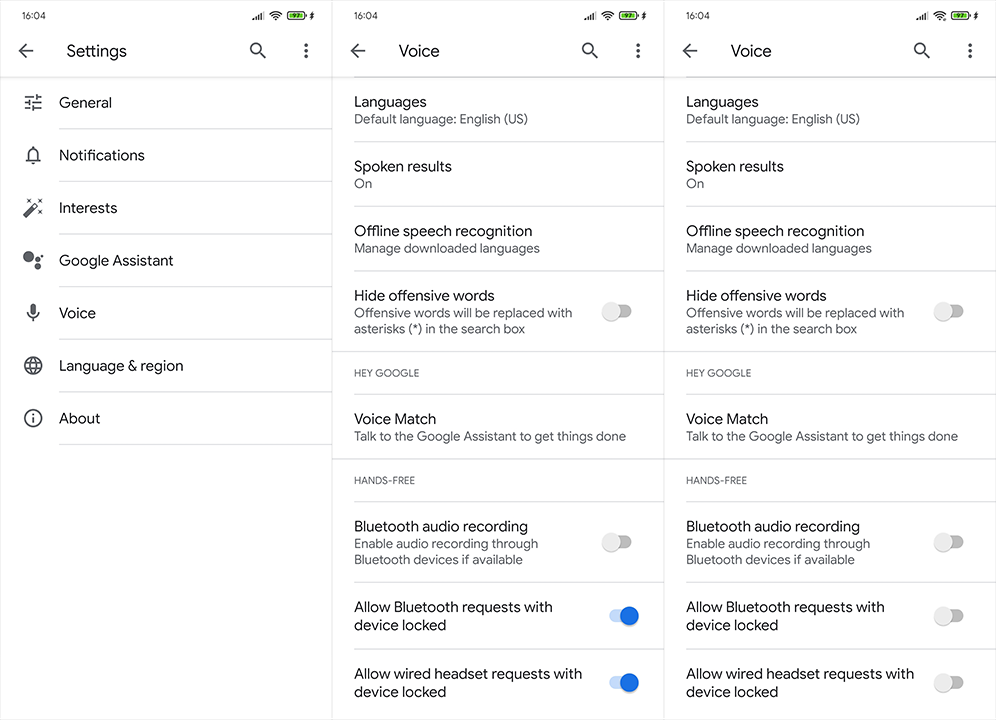 Khởi động lại thiết bị của bạn và tìm kiếm cải tiến.
Khởi động lại thiết bị của bạn và tìm kiếm cải tiến.Giải pháp 2 – Vô hiệu hóa kích hoạt bằng giọng nói cho Google Assistant
Nếu vấn đề là toàn cầu và Google Assistant đang bật lên mà không cần bạn triệu tập nó, điều tiếp theo chúng ta có thể làm là vô hiệu hóa trình kích hoạt Thoại. Bằng cách đó, nó đã thắng được triệu tập bằng giọng nói (hoặc ít nhất là không nên).
Thực hiện theo các hướng dẫn sau để tắt tính năng Kết hợp thoại> Hey Google trên thiết bị của bạn:
- Điều hướng một lần nữa vào Cài đặt> Google> Dịch vụ tài khoản> Tìm kiếm, Trợ lý và Thoại. Mở Google Assistant.Chọn tab Trợ lý. Ghi xuống và nhấn Phone. Tắt tùy chọn Hey Google.
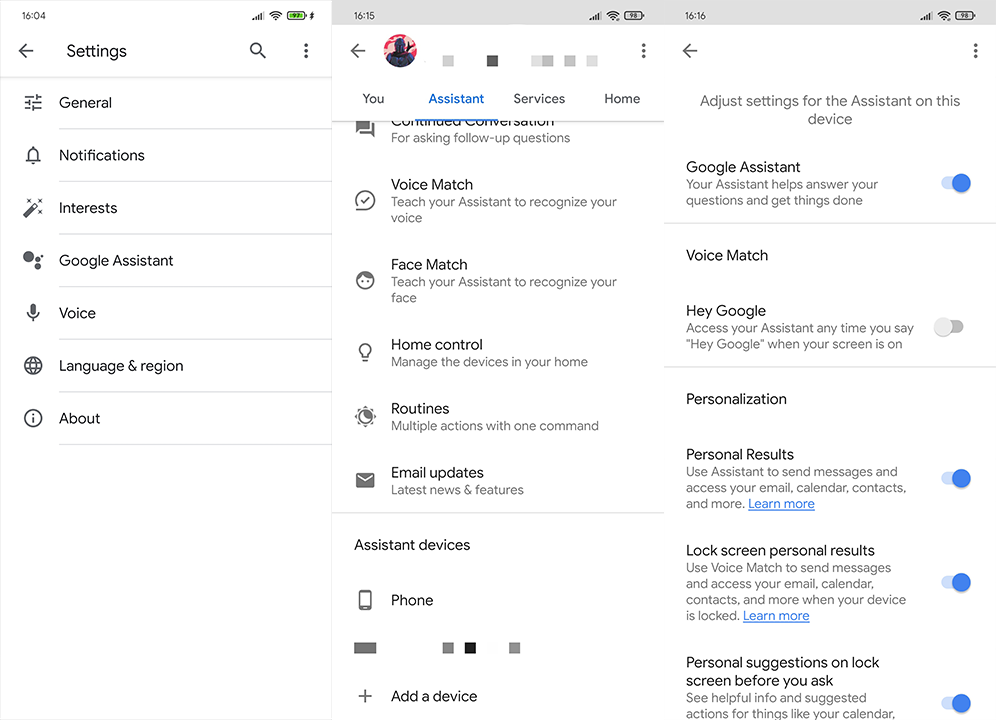 Để chắc chắn, hãy quay lại phần Tìm kiếm, Trợ lý & Giọng nói. Chọn Giọng nói và sau đó Kết hợp bằng giọng nói. Tắt tùy chọn Hey Google nếu có.
Để chắc chắn, hãy quay lại phần Tìm kiếm, Trợ lý & Giọng nói. Chọn Giọng nói và sau đó Kết hợp bằng giọng nói. Tắt tùy chọn Hey Google nếu có.Giải pháp 3 – Tắt Google Assistant hoàn toàn
Trong trường hợp ngay cả điều đó không ngăn chặn các cửa sổ bật lên khó chịu, bạn hoàn toàn có thể vô hiệu hóa Trợ lý trên thiết bị cầm tay của mình. Kích hoạt lại nó thật đơn giản nếu bạn muốn nó quay trở lại, nhưng, xem xét có bao nhiêu rắc rối gây ra cho một số người dùng, điều đó không có khả năng cao.
Thực hiện theo các bước sau để tắt Google Assistant hoàn toàn:
- Điều hướng một lần nữa vào Cài đặt> Google> Dịch vụ tài khoản> Tìm kiếm, Trợ lý và Thoại. Mở Google Assistant.Chọn tab Trợ lý. Ghi xuống và nhấn Phone. Tắt tắt Google Assistant Lựa chọn.

Giải pháp 4 – Thu hồi quyền và quyền truy cập bằng giọng nói vào Google Assistant
Cuối cùng, nếu bạn vẫn còn, sau tất cả các bước trước đó, không thể xóa bỏ Google Assistant từ thiết bị của bạn, đảm bảo thu hồi tất cả các quyền từ Google và tắt Truy cập bằng giọng nói trong cài đặt ứng dụng Mặc định.
Đây là những gì bạn cần làm:
- Điều hướng đến Cài đặt> Ứng dụng> Trình quản lý ứng dụng hoặc Tất cả ứng dụng> Google. Nhận quyền Micrô dưới Quyền cho ứng dụng Google. Bây giờ, hãy quay lại danh sách tất cả các ứng dụng và nhấn vào 3-dot menu. Chọn ứng dụng mặc định. Đăng ký xuống dưới và mở Trợ lý giọng nói. Sử dụng cả Wake với phím tắt và Wake với âm thanh Bluetooth, chọn bất cứ thứ gì khác ngoài Google. Quay lại ứng dụng Mặc định. Mở ứng dụng & nhập liệu bằng giọng nói. Chọn Không có và thoát Cài đặt.
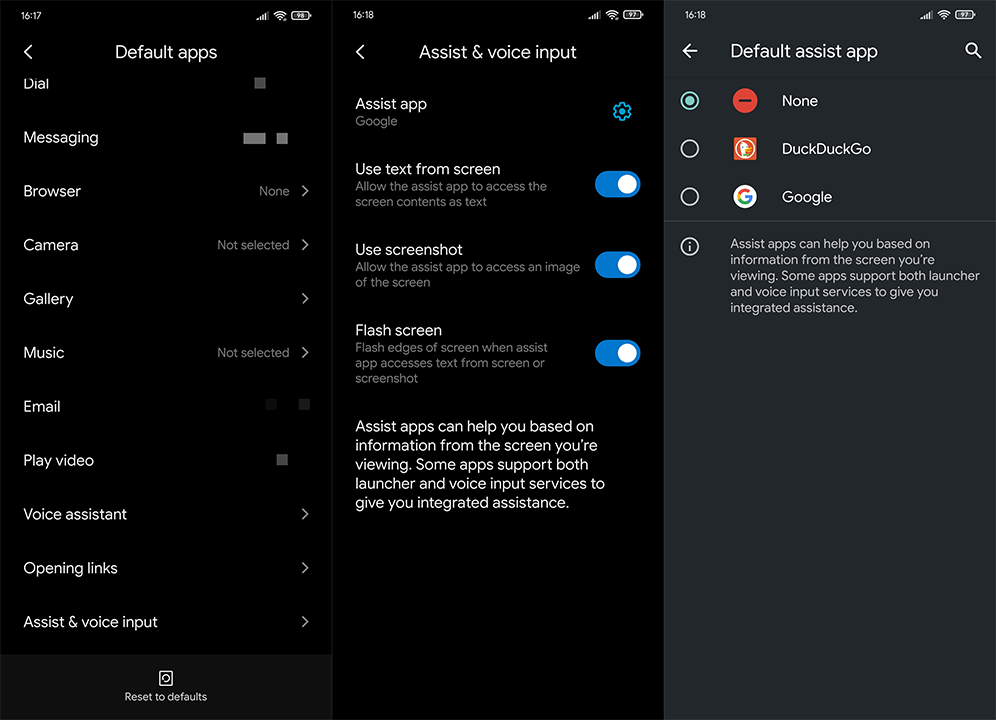 Khởi động lại thiết bị của bạn và tìm kiếm cải tiến.
Khởi động lại thiết bị của bạn và tìm kiếm cải tiến.Với những gì đã nói, chúng ta có thể kết luận bài viết này. Cảm ơn bạn đã đọc và đảm bảo cho chúng tôi biết nếu các bước nêu trên đã giúp bạn giải quyết vấn đề trong phần bình luận bên dưới.
